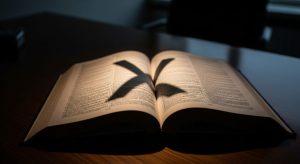La función de traducción automática de X (antes Twitter) es una herramienta esencial para muchos, permitiendo superar las barreras del idioma y conectar con personas de todo el mundo. Sin embargo, en ocasiones, este práctico botón deja de funcionar, mostrando errores o simplemente sin ofrecer la opción de traducir. Si te has encontrado con este problema, no estás solo.
Este fallo puede deberse a múltiples factores, desde problemas temporales en la propia plataforma hasta fallos en tu dispositivo o navegador. A continuación, se detallan las causas más comunes y las soluciones prácticas para que puedas volver a entender cualquier tweet, sin importar el idioma.
¿Por qué no aparece el botón de traducir en X?
La razón principal por la que la función de traducción de X puede fallar está relacionada con el servicio que utiliza para realizar las traducciones. Anteriormente, la plataforma dependía de Google Translate, pero posteriormente cambió a Microsoft Bing. Si este servicio externo experimenta problemas o está temporalmente caído, la función de traducción en X se verá directamente afectada.
Otras causas comunes incluyen:
- Errores en la detección del idioma: Si un tweet es muy corto, contiene jerga, errores ortográficos o mezcla varios idiomas, el sistema puede no identificar correctamente el idioma original y, por lo tanto, no ofrecerá la opción de traducir.
- Fallo generalizado de la plataforma: A veces, el problema no es de tu dispositivo, sino un error masivo en los servidores de X. En estos casos, la única solución es esperar a que el equipo técnico de la plataforma lo resuelva.
- Problemas con la aplicación o el navegador: Una versión desactualizada de la aplicación, una caché corrupta o cookies problemáticas en tu navegador pueden interferir con el correcto funcionamiento de esta y otras características de X.
- Conflictos de configuración: Alguna configuración en tu cuenta o dispositivo, como un VPN o un proxy, podría estar bloqueando la comunicación con el servicio de traducción.

Cómo solucionar el problema de traducción en X
Antes de recurrir a métodos alternativos, existen varias acciones que puedes realizar para intentar solucionar el fallo directamente en la aplicación o la web de X.
1. Comprueba si X está caído
El primer paso es descartar un problema general de la plataforma. Puedes visitar sitios web como Downdetector para comprobar si otros usuarios están reportando fallos similares. Si se trata de un problema masivo, solo queda esperar a que X lo solucione.
2. Reinicia y actualiza la aplicación
Una de las soluciones más sencillas y efectivas es cerrar por completo la aplicación de X y volver a abrirla. Esto puede solucionar fallos temporales. Asegúrate también de tener la última versión instalada desde la App Store o Google Play, ya que las actualizaciones suelen corregir errores conocidos.
3. Borra la caché y los datos
Tanto en la aplicación móvil como en el navegador, la acumulación de datos en la caché puede causar conflictos.
- En el móvil (Android): Ve a
Ajustes > Aplicaciones > X > Almacenamientoy pulsa sobre «Borrar caché». - En el móvil (iOS): La opción más directa es desinstalar y volver a instalar la aplicación, ya que iOS no permite borrar la caché de apps de terceros de forma manual.
- En el navegador web: Accede a la configuración de tu navegador (Chrome, Firefox, etc.) y busca la opción para borrar los datos de navegación, asegurándote de seleccionar «Cookies y otros datos de sitios» y «Archivos e imágenes almacenados en caché».
4. Revisa la configuración de idioma
Asegúrate de que el idioma de tu cuenta de X esté configurado correctamente. Ve a Configuración y privacidad > Accesibilidad, visualización e idiomas > Idiomas y verifica que tu idioma preferido esté seleccionado.
5. Desactiva tu VPN
Si utilizas una red privada virtual (VPN), prueba a desactivarla temporalmente. Algunas VPN pueden interferir con ciertos servicios en línea, incluido el traductor de X.
Alternativas cuando la traducción de X no funciona
Si después de intentar los pasos anteriores la función sigue sin funcionar, no todo está perdido. Existen métodos alternativos muy eficientes para traducir tweets.
Utilizar un traductor externo
Es la opción más directa. Simplemente copia el texto del tweet que quieres entender y pégalo en una herramienta de traducción online. Las más recomendadas son:
- Google Translate: Un clásico fiable y rápido.
- DeepL: Conocido por ofrecer traducciones más naturales y precisas.
- Microsoft Bing Translator: El mismo servicio que utiliza X de forma nativa.
Usar la función de traducción de tu dispositivo
Tanto Android como iOS cuentan con potentes herramientas de traducción integradas que puedes aprovechar.
- Google Lens (Android): Haz una captura de pantalla del tweet. Abre la app de Google Fotos, selecciona la captura y pulsa el botón «Lens» en la parte inferior. La herramienta detectará el texto y te ofrecerá la opción de traducirlo al instante.
- Texto en vivo (iOS): Realiza una captura de pantalla del tweet. Ábrela desde la galería y mantén pulsado el texto. Aparecerá un menú contextual con la opción «Traducir».
Extensiones para el navegador
Si sueles usar X desde un ordenador, las extensiones del navegador son una excelente alternativa. Extensiones como «Google Translate» o «DeepL» para Chrome y Firefox te permiten seleccionar texto en cualquier página web, incluido un tweet, y traducirlo con un solo clic.
Entender las conversaciones globales es clave en una plataforma como X. Aunque la función de traducción nativa pueda fallar ocasionalmente, conocer las causas y tener a mano estas soluciones y alternativas te asegurará no perderte nada de lo que ocurre en el mundo.